
Michael Fisher
0
4024
783
 MakeUseOf'ta yaptığımız son bir ankete göre, okuyucularımızın% 60'ından fazlası Windows 8 kullanmıyor. Diyelim ki bunların yarısı Windows bile değil, geri kalanlar arasında hala Windows XP veya Vista kullanıyorlar. Hala muhtemelen Windows 7 kullanan Windows kullanıcıları ağır bir yığın kaldı.
MakeUseOf'ta yaptığımız son bir ankete göre, okuyucularımızın% 60'ından fazlası Windows 8 kullanmıyor. Diyelim ki bunların yarısı Windows bile değil, geri kalanlar arasında hala Windows XP veya Vista kullanıyorlar. Hala muhtemelen Windows 7 kullanan Windows kullanıcıları ağır bir yığın kaldı.
Sayısız temaları, Aero seçenekleri ve hatta özel oturum açma ile Windows Oturum Açma Ekranı Mesajını ve Yazı Tipini Nasıl Değiştirirsiniz Windows Oturum Açma Ekranı Mesajını ve Yazı Tipi Bitini aynı Windows oturum açma ekranından bıktınız mı? Windows 10 giriş ekranını nasıl istediğinize bakacağınız şekilde yapılandırabilirsiniz. ekranlar Windows 7'de Hoş Geldiniz Ekranını Özelleştirmenin En İyi Yolları Windows 7'de Hoş Geldiniz Ekranını Özelleştirmenin En İyi Yolları Görünüşe göre, Windows 7'de oldukça özelleştirilebilir. Yine de bir şey var ki, karşınıza çıkan Windows 7'nin her kopyası için kararlı: Başlat düğmesi. Windows 8, Başlat düğmesini kullanmaya çalışırken, Windows 7 kullanıcılarının her zamanki gibi değerli Başlat küreleriyle gurur duymaları çok daha önemli. Yani özelleştirmenin bir yolu var mı? Var ve o kadar da karmaşık değil. Nasıl yapılacağını öğrenmek için okumaya devam et.
Başlamadan Önce: Bir Geri Yükleme Noktası Oluşturun
Bu sadece bir önlemdir, ancak geliştirici tarafından önerildiğinden ve yapılması gerçekten çok kolay olduğu için, almamanız için hiçbir neden yoktur. Bir Windows sistemi geri yükleme noktası oluşturmak yalnızca birkaç dakika sürüyor ve bir şeyler ters gittiğinde ve ne yapacağınızı bilmiyorsanız, tüm yapmanız gereken geri yüklemek ve her şey normale dönecek..
Bir geri yükleme noktası oluşturmak için “Bir geri yükleme noktası oluştur” Başlat menünüzde ve açılan pencerede “yaratmak”. Yeni geri yükleme noktanıza hatırlayacağınız bir ad verin. Gibi bir şey “Yeni ve serin bir Başlat düğmesine geçmeden önce” çalışacak.

Windows şimdi yeni bir geri yükleme noktası oluşturacak ve tamamlandığında sizi bilgilendirecektir. Windows 7 Başlat düğmesini değiştirmeye çalışırken, nasıl başa çıkacağınızı bilmediğiniz bir şey olursa, yalnızca “Sistem geri yükleme” ve yeni oluşturduğunuz yeni geri yükleme noktasını seçin.
Bu önlemi kullanmanız gereken ihtimaller zayıftır, ancak güvende olduğunuzdan emin olmak istersiniz. Şimdi sen, işe başlayabiliriz.!
Düğme Değiştiriciyi İndirin, Çıkarın ve Çalıştırın
Bu şık ve basit düğme değiştirici, The Windows Club forumunun bir üyesi tarafından oluşturuldu ve indirebilirsiniz İşte (Bu doğrudan bir indirme linkidür!). ZIP dosyasındaki her şeyi aynı klasöre çıkardığınızdan emin olun, aksi takdirde program çalışmaz. Düğme değiştirici, aralarından seçim yapabileceğiniz 10 farklı küreyle birlikte gelir, böylece hemen denemeye başlayabilirsiniz.
Programın yönetici olarak çalıştırılması gerektiğini unutmayın. Bunu yapmak için, programı çalıştırmak için çift tıklamayın; aksine, sağ tıklayın ve seçin “Yönetici olarak çalıştır”. Çalıştırmayı denerseniz ve bu hata mesajını alırsanız:

Çünkü yönetici olarak çalıştırmıyorsun. Tıklamak “çıkmak”, programa geri dönün ve yönetici olarak çalıştırın.
Gösteri zamanı! Orb'unuzu değiştirin
Şimdi tüm ön hazırlıklar yapıldı, biraz sihir yapma zamanı geldi. Düğme değiştiriciyi çalıştırdığınızda göreceğiniz şey:
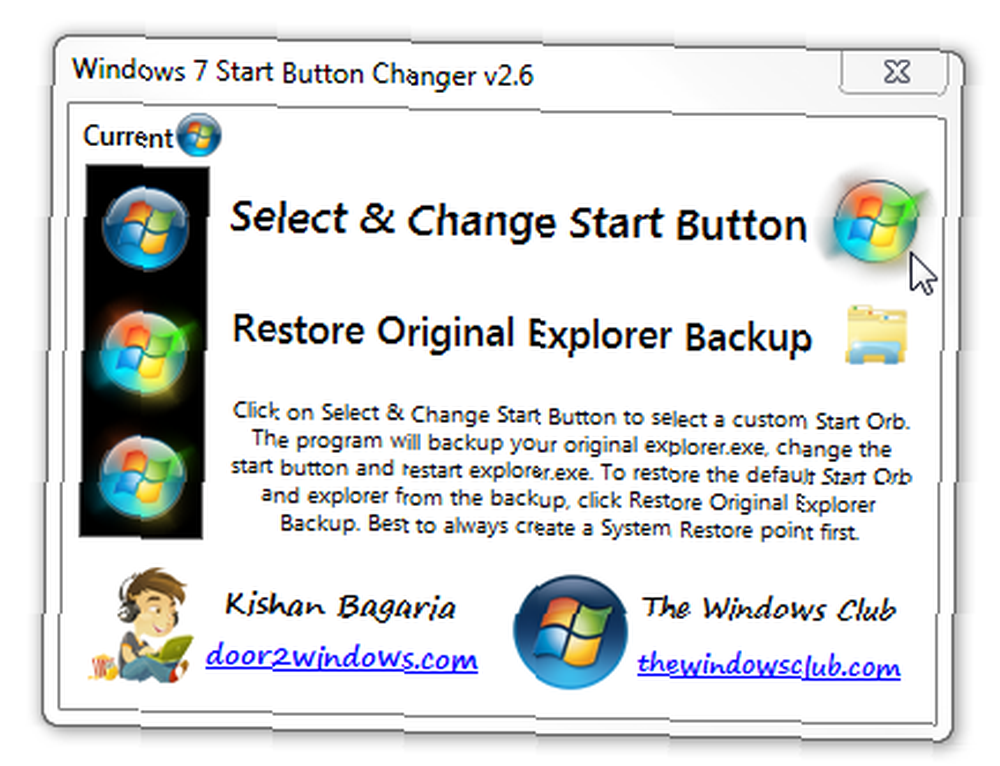
Sol tarafta, seçilen başlat düğmesinin bir önizlemesi, üzerine geldiğinizde nasıl göründüğü ve tıklandığında nasıl göründüğü gösterilir. Düğmenizi değiştirmek için sağdaki Başlat küresine tıklayın. Program explorer.exe dosyasını otomatik olarak yedekler ve klasör simgesine tıklayarak bu yedeği geri yükleyebilirsiniz..
Programla birlikte gelen 10 örnekten birini seçmek için, programla birlikte gelen klasöre gidin ve denemek için bir tane seçin..
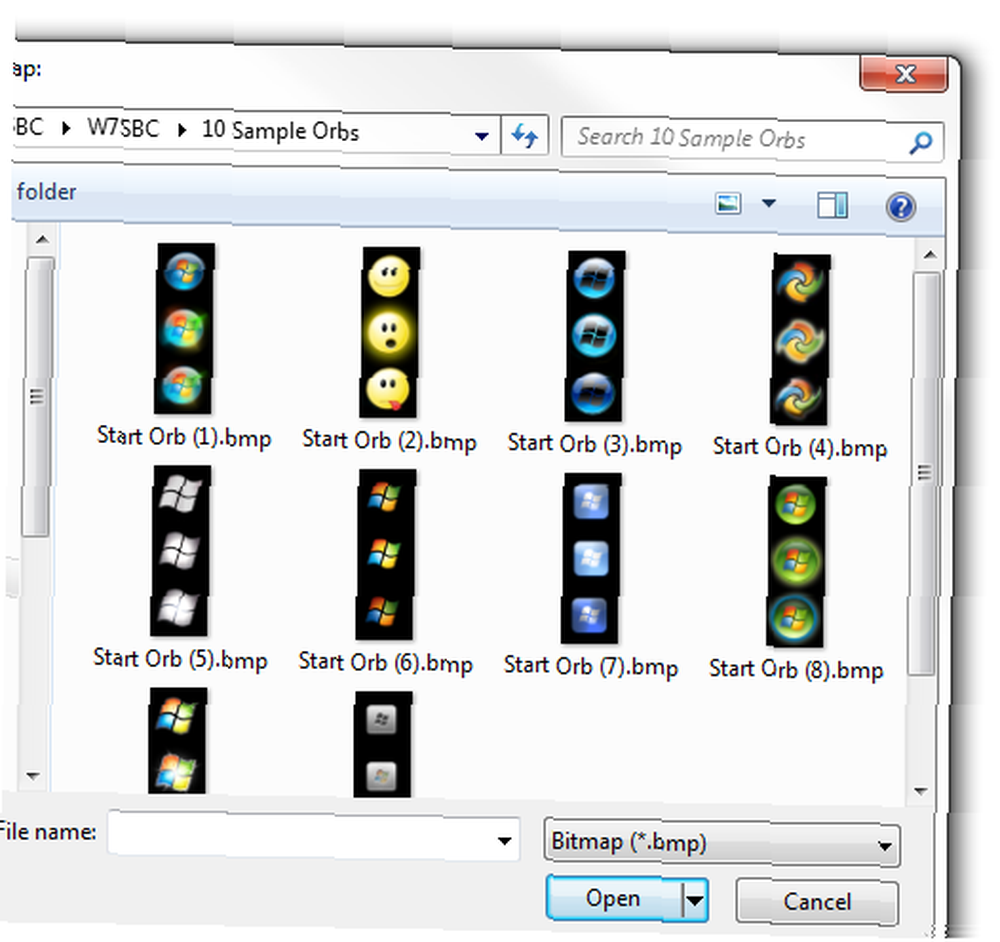
Birini seçtiğinizde, program penceresi seçiminizi yansıtacak şekilde değişecek ve explorer.exe yeniden başlatılacaktır. Şimdi yeni başlangıç kürenizi görebilmelisiniz!
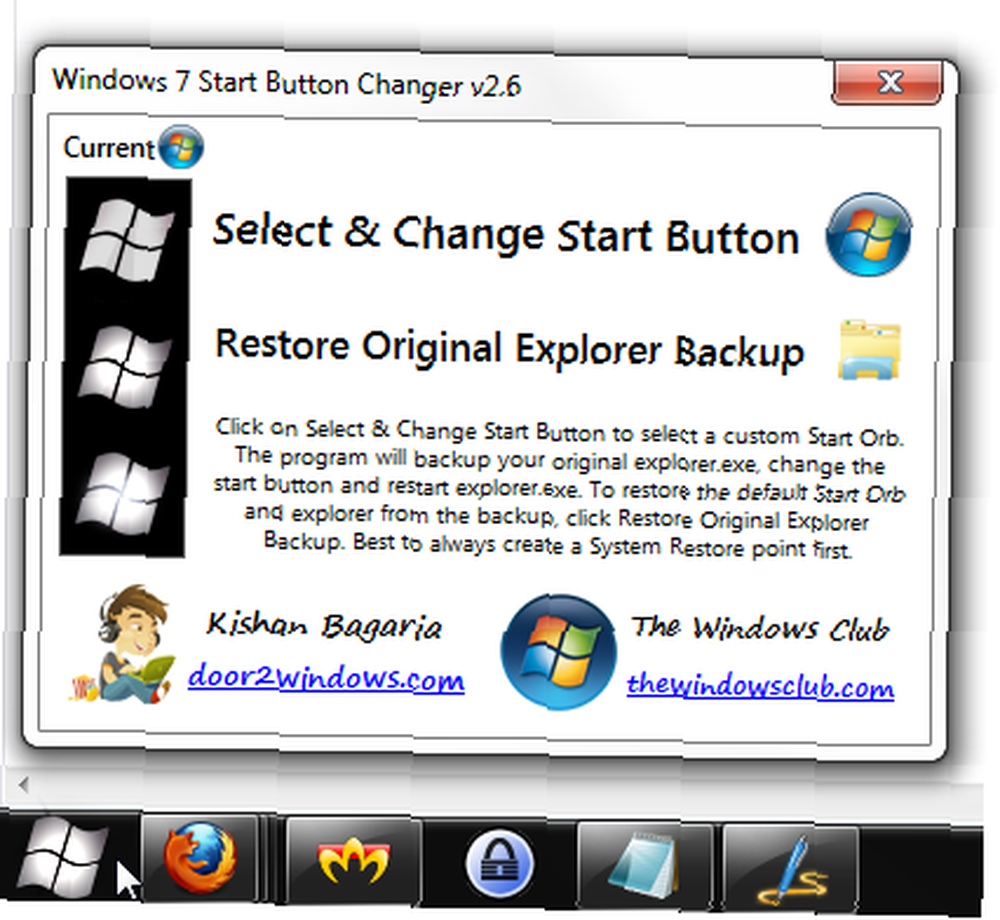
Anter denemek istiyorsanız, emin olun varsayılanı geri yükle önce klasör simgesini tıklatarak ve sonra yalnızca farklı bir küre seçerek.
Daha Çok Küreler İstiyorum!
On numune küresi sizin için yeterli değil mi? Çevrimiçi olarak onlarca çevrimiçi daha var ve birçoğunu bulmak için harika bir yer deviantArt. Denemek istediklerinize bakın ve indirin. Bunu yapmanın en kolay yolu, onları on örneğin bulunduğu klasöre çıkarmaktır, bu nedenle alternatif küre koleksiyonunuzun tamamı tek bir yerdedir..

Bazı seçenekleri indirdikten sonra, başlat düğmesini değiştirmek için aynı işlemi uygulayın. Seçenekler neredeyse sonsuzdur, bu nedenle sisteminiz için mükemmel bir şey bulmak zorundasınız..
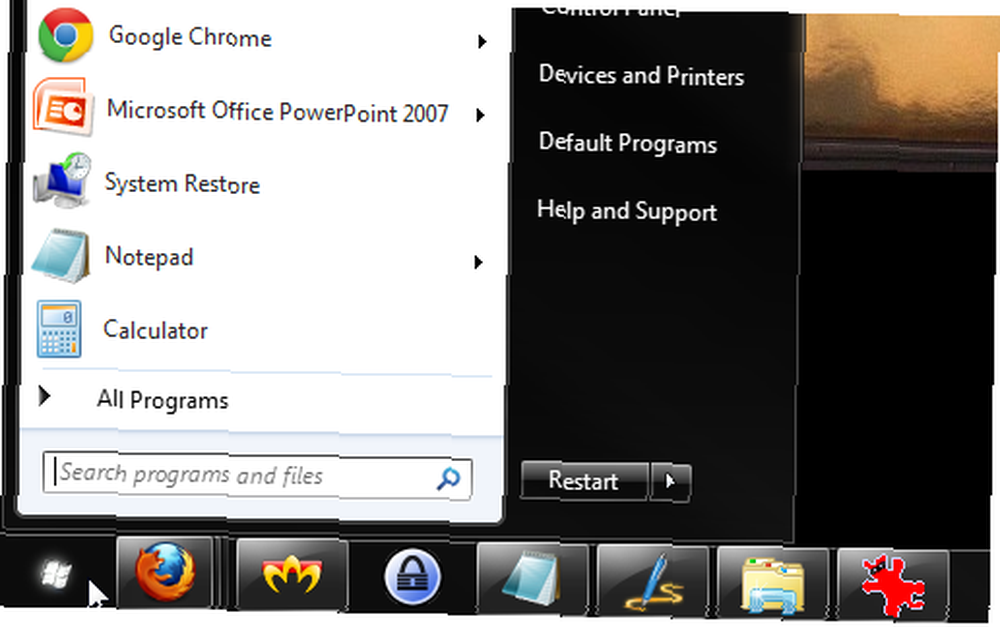
Daha Fazlasını İsteyin?
Başlat düğmesini özelleştirmek çok eğlenceli, ancak Windows 7'de özelleştirilmesi gereken çok daha fazlası var:
- Windows 7 Sisteminizi Kişiselleştirmenin 5 Harika Yolu Windows 7 Sisteminizi Kişiselleştirmenin 5 Harika Yolu 5 Windows 7 Sisteminizi Kişiselleştirmenin Harika Yolu
- Windows'u Özelleştirmek İçin 5 Mükemmel Yol Basitçe Denemeniz Gereken 5 Windows'u Özelleştirmek İçin Mükemmel Yollar Basitçe Denemek İçin 5 Mükemmel Yollu Windows'u Özelleştirmek İçin Sadece Windows Denemelisiniz. Bunu söylemek benim için biraz zor, bir Mac ile büyümüş ve her Windows sürümünden Win2k'ye kadar nefret etmiş, ancak Microsoft bu konuda gerçekten daha iyi hale geliyor,…
- Windows Oturum Açma Ekranı Mesajını ve Yazı Tipini Değiştirme Windows Oturum Açma Ekranı Mesajını ve Yazı Tipini Değiştirme Windows Oturum Açma Ekranı Mesajını ve Yazı Tipi Bitini Değiştirme Aynı Windows oturum açma ekranından bıktınız mı? Windows 10 giriş ekranını nasıl istediğinize bakacak şekilde yapılandırın.
- Tweak & Windows 7'deki Aero Cam Rengi Bu 5 Araçla Tweak & Özelleştir Windows 7'deki Aero Cam Rengi Bu 5 Araçla Tweak & Özelleştir Windows 7'deki Aero Camlı Bu 5 Araçla Tweak & Özelleştir Windows 7'deki Aero Camlı Bu 5 Araçla En sevdiğim özelliklerden biri Windows 7 Aero Camdır. Aero görünümüyle ilgili gerçekten çekici bir şey var ve Aero renklerini değiştirerek sistemimin görünüşünü ve dokunuşunu değiştirmeyi seviyorum.
- Windows 7'de Hoş Geldiniz Ekranını Özelleştirmenin En İyi Yolları Windows 7'de Hoş Geldiniz Ekranını Özelleştirmenin En İyi Yolları Windows 7'de Hoş Geldiniz Ekranını Özelleştirmenin En İyi Yolları
Diğer harika Windows 7 özelleştirmelerini biliyor musunuz? Paylaşmak istediğiniz gerçekten harika bir yeni Başlat düğmesi buldunuz mu? Yorumlar oyun alanınız!











